Ejemplo: cambiar un entorno
Con los recursos globales no solamente puede cambiar una conexión de BD, sino también volver a cargar cualquier script SQL que haya definido como recurso global. En este ejemplo explicamos cómo usar los recursos globales para cambiar el entorno de trabajo de uno de "desarrollo" a uno de "producción". A continuación vamos a crear dos scripts SQL que hagan consultas, respectivamente, en las bases de datos "desarrollo" y "producción". Una vez esté listo este paso, podrá cambiar de un entorno a otro rápidamente desde la interfaz gráfica del usuario de DatabaseSpy.
Paso 1: Crear los recursos de la BD
1.En el menú Herramientas haga clic en Recursos globales. (Otra opción es hacer clic en el botón Recurso global  de la barra de herramientas.)
de la barra de herramientas.)
2.Haga clic en Agregar | Base de datos.
3.Introduzca un nombre descriptivo en la caja de texto Alias del recurso (por ejemplo "MiBD").
4.Haga clic en Elegir base de datos, seleccione el método de conexión que prefiera (por ejemplo, SQLite) y navegue hasta (o conéctese a) la base de datos de desarrollo. Tenga en cuenta que los detalles de la conexión a la base de datos están vinculados a la configuración Default.
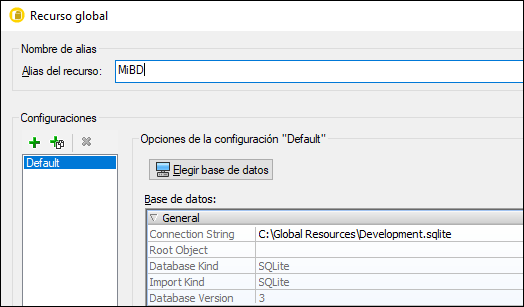
5.Haga clic en Agregar una configuración ![]() y llámela Release.
y llámela Release.
6.Haga clic en Elegir base de datos, seleccione el método de conexión que prefiera (por ejemplo, SQLite) y navegue hasta (o conéctese a) la base de datos de producción.
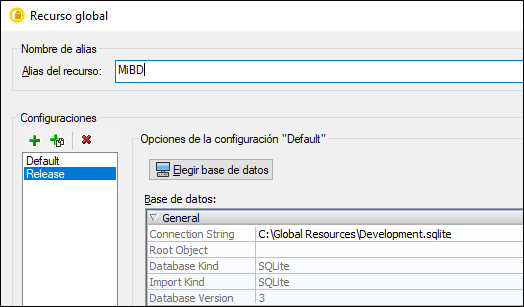
Hasta ahora hemos creado dos configuraciones para el recurso "MiBD":
1.Default: apunta a la BD de desarrollo
2.Release: apunta a la BD de producción.
Paso 2: Crear los scripts SQL como recursos
1.En el menú Herramientas haga clic en Recursos globales. (Otra opción es hacer clic en el botón Recurso global  de la barra de herramientas.)
de la barra de herramientas.)
2.Haga clic en Agregar | Archivo.
3.Introduzca un nombre descriptivo en la caja de texto Alias del recurso (por ejemplo "ScriptInsertar").
4.En "El recurso apuntará a este archivo" haga clic en Examinar y seleccione un script SQL que contenga consultas para la BD desarrollo.
5.Haga clic en Agregar configuración  y llámela "Release".
y llámela "Release".
6.En "El recurso apuntará a este archivo" haga clic en Examinar y seleccione un script SQL que contenga consultas para la BD producción.
En este paso hasta ahora hemos creado dos configuraciones para el recurso "ScriptInsertar":
1.Default: apunta al script SQL de desarrollo
2.Release: apunta al script SQL de producción.
Paso 3: Cambiar de entorno
1.En el menú Archivo haga clic en Proyecto nuevo.
2.Haga clic en Conectarse a una base de datos  o pulse Ctrl+Q.
o pulse Ctrl+Q.
3.En el asistente para la conexión a una base de datos haga clic en Recursos globales y seleccione el recurso global "MiBD" que creó anteriormente.
4.En el menú Archivo haga clic en Abrir | Abrir recurso global.
5.Seleccione el recurso "ScriptInsertar" que creó anteriormente y haga clic en Abrir.
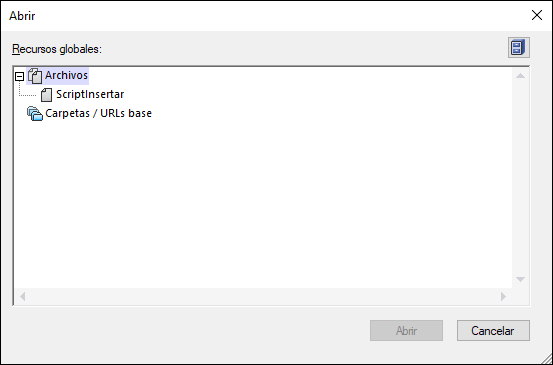
Ahora puede cambiar fácilmente entre el entorno de desarrollo y el de producción; para ello seleccione la configuración que necesite en la lista de configuraciones activas.
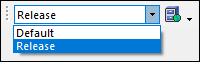
Siempre que actualice el recurso deberá confirmar esta acción en un cuadro de diálogo en el que también puede indicar qué recursos en concreto quiere cargar, por ejemplo:
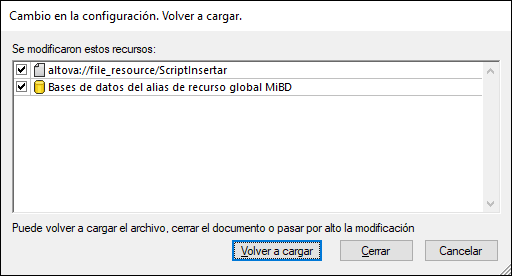
6.Haga clic en Volver a cargar para confirmar el cambio de configuración.